电脑怎么蓝牙连接ps4手柄 PS4手柄蓝牙连接电脑教程
更新时间:2024-03-31 09:52:50作者:xiaoliu
在如今数字化生活中,电脑和游戏机之间的连接变得越来越普遍,而其中如何将PS4手柄通过蓝牙连接到电脑上成为了许多游戏玩家关注的焦点。通过简单的设置和步骤,我们可以轻松实现PS4手柄和电脑的蓝牙连接,让我们可以更加舒适地在电脑上玩游戏。接下来让我们一起来了解一下PS4手柄蓝牙连接电脑的教程吧。
具体步骤:
1.首先,电脑需要支持蓝牙,可以从任务栏看有没有蓝牙图标。也可以从,任务栏左下角打开Windows→打开设置→蓝牙和其他设备。要是有蓝牙开关则表示可以使用蓝牙



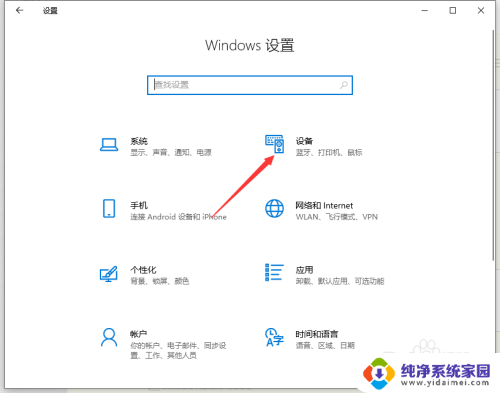
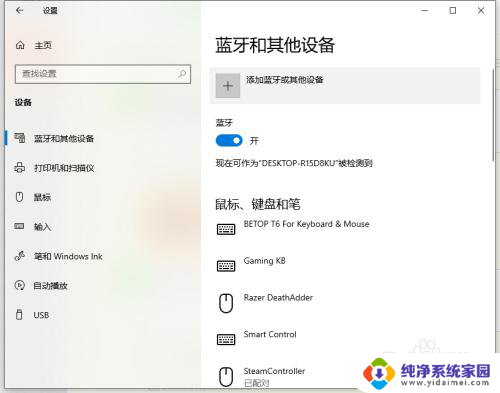
2.ps4手柄,首先要进入配对模式。进入方式为:长按share键不松手,同时在长按ps键不松手5秒钟。直到手柄灯快闪。注意是“快闪”不是呼吸。
要是呼吸状态,则放置半分钟等手柄关机,之后再重试

3.手柄灯快闪则进入配对模式。此时打开蓝牙菜单并打开第一项“蓝牙”

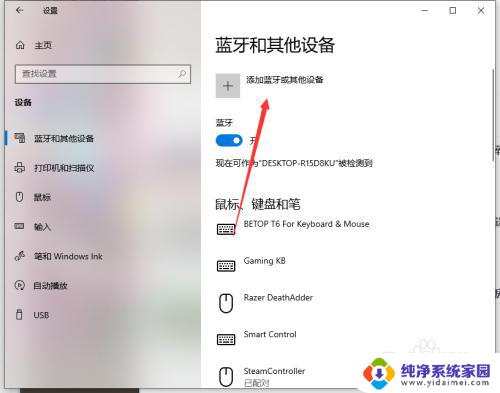
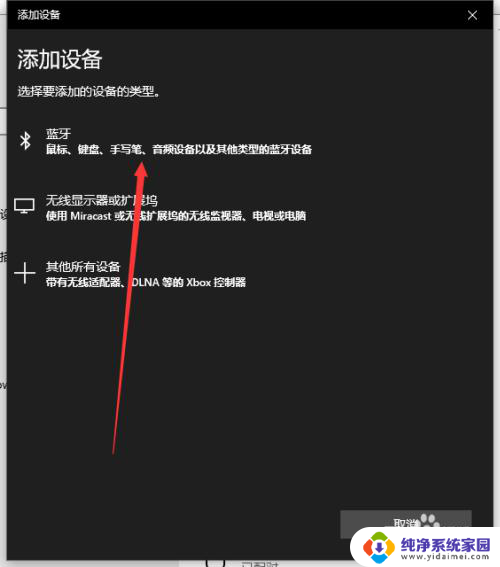
4.目录中有“wireless control”的图标,则点击链接。连接成功后手柄灯常亮。表示连接成功

以上是关于如何通过蓝牙连接PS4手柄的全部内容,如果您遇到这种情况,可以按照以上方法解决,希望对大家有所帮助。















